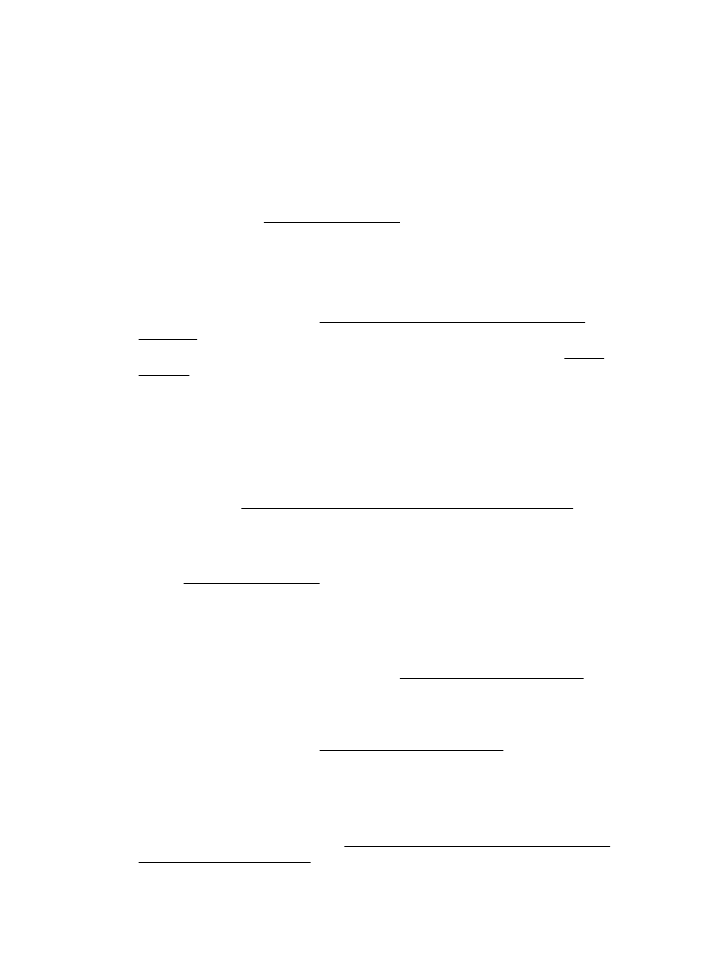
La qualità della copia è insoddisfacente
Intraprendere azioni correttive per migliorare la qualità della copia
•
Utilizzare originali di qualità. La precisione della copia dipende dalla qualità e dal
formato dell'originale. Utilizzare il menu Copia per regolare la luminosità della
copia. Se l'originale è troppo chiaro, la funzione di copia potrebbe non riuscire a
compensarlo, anche se si regola il contrasto.
•
Caricare il supporto di stampa in maniera corretta. Se il supporto non è caricato
correttamente, potrebbe inclinarsi causando immagini poco chiare. Per maggiori
informazioni, vedere Specifiche dei supporti.
•
Utilizzare o creare un foglio di supporto per proteggere gli originali.
Controllare la stampante
•
Il coperchio dello scanner potrebbe non essere chiuso correttamente.
•
Occorre pulire il vetro dello scanner o il retro del coperchio dello scanner. Per
maggiori informazioni, vedere Pulizia del vetro dello scanner e del retro del
coperchio.
•
È possibile che occorra pulire l'ADF. Per maggiori informazioni, vedere Pulizia
dell'ADF.
Controllo delle impostazioni
L'impostazione Veloce della qualità di stampa (utilizzata per copie con qualità di
bozza) potrebbe rappresentare il motivo per cui i documenti hanno una qualità
insoddisfacente. Impostare la qualità su Normale oppure Ottima.
Stampare una pagina di diagnostica della qualità di stampa e seguire le istruzioni
riportate nell pagina per risolvere il problema di qualità della stampa. Per maggiori
informazioni, vedere Stampare e valutare un rapporto sulla qualità di stampa.
•
Strisce verticali bianche o sbiadite
I supporti potrebbero non rispondere ai requisiti stabiliti dalla Hewlett-Packard (ad
esempio, potrebbero essere troppo umidi o ruvidi). Per maggiori informazioni,
vedere Specifiche dei supporti.
•
Immagini troppo chiare o scure
Provare a regolare le impostazioni del contrasto e della qualità di copia.
•
Linee indesiderate
È necessario pulire il piano di scansione, il retro del coperchio o la cornice dello
scanner. Per maggiori informazioni, vedere Manutenzione della stampante.
•
Punti neri o strisce
Il vetro dello scanner o il retro del coperchio potrebbe presentare tracce di
inchiostro, colla, correttore fluido o altre sostanze. Pulire la stampante. Per
maggiori informazioni, vedere Manutenzione della stampante.
•
La copia è storta o disallineata
Se si sta utilizzando l'ADF, verificare quanto segue:
◦
Verificare che il vassoio di alimentazione ADF non sia troppo pieno.
◦
Verificare che le guide di larghezza dell'ADF aderiscano ai lati del supporto.
Per maggiori informazioni, vedere Caricamento di un originale nell'alimentatore
automatico documenti (ADF).
Capitolo 8
98
Risoluzione di un problema
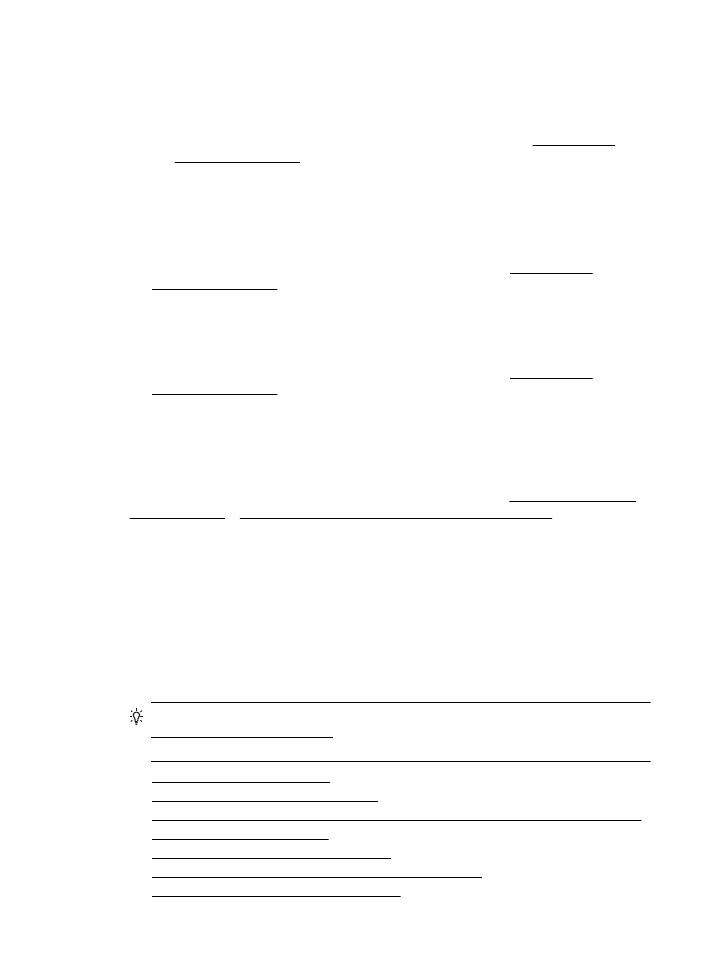
•
Testo poco nitido
◦
Provare a regolare le impostazioni del contrasto e della qualità di copia.
◦
L'impostazione di ottimizzazione predefinita potrebbe non essere adatta al
processo. Verificare l'impostazione e modificarla per migliorare il testo o le
immagini, se necessario. Per maggiori informazioni, vedere Modifica delle
impostazioni di copia.
•
non completamente definito, grafica o testo
Provare a regolare le impostazioni del contrasto e della qualità di copia.
•
I caratteri di colore nero di grandi dimensioni risultano irregolari.
L'impostazione di ottimizzazione predefinita potrebbe non essere adatta al
processo. Verificare l'impostazione e modificarla per migliorare il testo o le
immagini, se necessario. Per maggiori informazioni, vedere Modifica delle
impostazioni di copia.
•
Nelle aree di colore grigio chiaro vengono visualizzate strisce orizzontali
bianche o sgranate
L'impostazione di ottimizzazione predefinita potrebbe non essere adatta al
processo. Verificare l'impostazione e modificarla per migliorare il testo o le
immagini, se necessario. Per maggiori informazioni, vedere Modifica delle
impostazioni di copia.